Как убрать значок «Получить Windows 10»?
 Прежде чем перейти к тому, как убрать значок «Получить Windows 10», вспомним классику: «Каждый, у кого нет машины, мечтает её купить, и каждый, у кого есть машина, мечтает её продать. И не делает этого только потому, что, продав, останешься без машины» («Берегись автомобиля»). То же самое теперь можно сказать про пользователей, у которых уже есть операционная система Windows 10 или у которых ее еще нет.
Прежде чем перейти к тому, как убрать значок «Получить Windows 10», вспомним классику: «Каждый, у кого нет машины, мечтает её купить, и каждый, у кого есть машина, мечтает её продать. И не делает этого только потому, что, продав, останешься без машины» («Берегись автомобиля»). То же самое теперь можно сказать про пользователей, у которых уже есть операционная система Windows 10 или у которых ее еще нет.
Содержание:
- Где находится значок «Получить Windows 10» в Windows 7?
- Где этот значок в Windows 8.1?
- Как убрать значок «Получить Windows 10»?
- Как вернуть значок обновления до Windows 10
- Видео: Убрать значок «Обновить до Windows 10»
- Видео: Зачем Microsoft бесплатно обновляет желающих до Windows 10
Тем пользователям, у кого Windows 7 или Windows 8 (8.1), до 29 июля 2016 года можно успеть обновиться бесплатно до Windows 10. Знаю, что кто-то уже обновился до 10-ки и доволен. Кто-то еще думает, стоит ли это делать. А кто-то обновился и уже вернулся обратно на 7-ку или 8-ку, ибо в течение месяца после обновления до 10-ки можно вернуться обратно на прежнюю операционную систему.
Обладателям семерки и восьмерки будет интересно узнать, как убрать значок «Получить Windows 10», если они еще не решились обновляться или вообще не хотят этого делать.
— Почему не удалить, а убрать с Рабочего стола?
— А вдруг потом пригодится? Все-таки бесплатно предлагают обновиться.
— Говорят, что бесплатный сыр в мышеловке…
Впрочем, к «мышеловке» вернемся в конце статьи, а пока переходим к делу.
Где находится значок «Получить Windows 10» в Windows 7?
В Windows 7 этот значок находится в правом нижнем углу Рабочего стола, на панели задач. Правая часть панели задач называется Область уведомлений, подробнее о ней ТУТ.
На рис. 1 значок «Получить Windows 10» обведен в красную рамку:
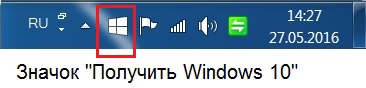
Рис. 1. Значок «Получить Windows 10» находится на Рабочем столе в правом нижнем углу Windows 7
Если случайно кликнуть по значку «Получить Windows 10», то появляется окно «Майкрософт рекомендует обновить систему до Windows 10». Как обычно, это окно можно закрыть с помощью крестика в правом верхнем углу окна.
И тем не менее многим пользователям не нравится постоянное присутствие этого значка в панели задач. Требуется все время помнить о том, что не надо кликать по значку, а если случайно кликнул, то надо закрыть окно. Получается много лишних кликов, и некоторых это раздражает.
Можно убрать значок «Получить Windows 10» с Рабочего стола. Повторю, не удалить его, а именно убрать, как говорится, с глаз долой.
Где найти значок «Получить Windows 10» в Windows 8.1?
У Windows 8.1 есть два режима (другими словами, два интерфейса):
- Метро с плитками и
- Классический.
Второй режим работы в Windows 8.1 называется классическим, вероятно, по той причине, что он является практически таким же, как в Windows 7.
Напомню: чтобы со стартового экрана Windows 8.1 «Пуск» перейти в классический режим, достаточно кликнуть по плитке «Рабочий стол» (рис. 2).
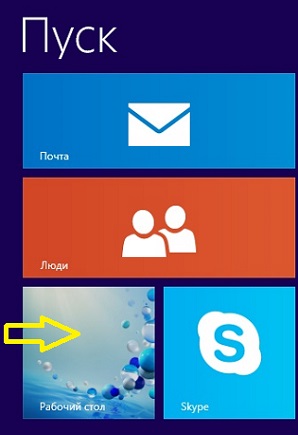
Рис. 2. Из режима Метро переходим в классический режим Win 8.1
Если перейти в классический режим Windows 8.1, в правом нижнем углу будет виден значок обновления до 10-ки (2 на рис. 3).
Как убрать значок «Получить Windows 10»?
В Windows 8 (8.1) и Windows 7 действия, необходимые для того, чтобы убрать значок об обновлении до Windows 10, полностью совпадают.

Рис. 3. Панель задач в классическом интерфейсе Windows 8.1 (правый нижний угол)
В правой нижней части Рабочего стола надо кликнуть по значку «Отображать скрытые значки» (1 на рис. 3).
Появится небольшое окно, в котором щелкаем по ссылке «Настроить» (3 на рис. 3).
В результате увидим окно «Выбор значков и уведомлений, которые необходимо отображать на панели задач» (рис. 4):
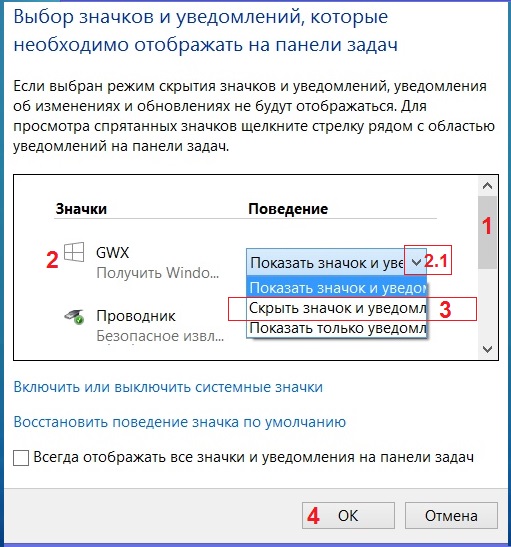
Рис. 4. Жмем на «Скрыть значок и уведомления» и на «OK»
- В этом окне с помощью «лифта» (1 на рис. 4) ищем значок «GWX Получить Windows 10» (2 на рис. 4).
- Напротив этого значка кликаем по кнопке 2.1 на рис. 4.
- Появится выпадающее меню, в котором щелкаем по «Скрыть значок и уведомление» (3 на рис. 4).
- Обязательный клик по «ОК» завершает наши действия (4 на рис. 4).
Проверяем правый нижний угол на Рабочем столе:
— Ау, где значок «Получить Windows 10»?
— Нет его, пропал. Совсем пропал! Неужели так просто?
— Просто, если знаешь, как.
— Ой, а как теперь его вернуть обратно, вдруг понадобится?
Как вернуть значок обновления до Windows 10
В принципе, как убирали, так же и возвращать будем.
- Кликаем по значку «Отображать скрытые значки» (1 на рис. 3),
- затем «Настроить» (3 на рис. 3),
- ищем значок «GWX Получить Windows 10» (2 на рис. 4),
- кликаем по кнопке 2.1 на рис. 4,
- выбираем «Показать значок и уведомление» (над цифрой 3 на рис. 4),
- конечно, в завершении щелкаем по «ОК» (4 на рис. 4).
Видео «Убрать значок Обновить до Windows 10»
Читать по теме: Об обновлении до Windows 10
Что может быть после 29 июля 2016 года? Возвращаемся к теме мышеловки.
И предлагаю посмотреть следующее видео о том, почему Майкрософт бесплатно обновляет семерку и восьмерку до десятки, в чем состоит интерес и заключается выгода этой известной компании.
Видео: Зачем Microsoft бесплатно обновляет желающих до Windows 10
Голосование «Как Вы относитесь к обновлению до Windows 10?»
Прошу принять участие в голосовании. Всего 5 вариантов ответов. Выберите 1 вариант ответа.
Спасибо за участие!
Также по компьютерной грамотности:
Как настроить обновления для Windows 8
Обновления операционной системы Windows 7

Уважаемая Надежда, здравствуйте. Я впервые столкнулась с такой проблемой: не могу удалить файл с рабочего стола. Этот файл 33КБ, при входе в свойства типа файла указано «(.)», приложение «Общая библиотека оболочки Windows». При удалении программа сообщает » Не удалось найти этот файл. Проверьте расположение этого файла и повторите удаление» Но при вхоже на диск С я вижу этот файл на раб. столе и не могу его удалить. Файл я не защищала паролем и др.действия не производила. Попыталась удалить файл при включении компа и через F8, но также не получить файл. Надежда, может Вы знаете, что в этом случае я делаю не так, что не могу удалить файл? Заранее спасибо за ответ.
С уважением,
Ирина
Ирина, здравствуйте. Файл небольшой и, вероятно, системный. Периодически на рабочем столе такое может появляться, например, после проверки антивирусом.Вообще-то, неплохо знать имя файла, а не его размер, чтобы сказать что-то более определенное.
Надежда, имя файлу я присваивала сами, название «Документы»
Ирина, если Вы сами давали имя файлу значит Вы его можете удалить. Файл может не удаляться, если к нему постоянно обращается какая-то программа. Отключите ее, остановите ее выполнение. Наверняка Вы знаете эту программу, раз сами переименовывали этот файл.
Если файл все равно не удаляется, и остается на рабочем столе или в папке, то можно сделать проверку диска на ошибки.
Про проверку диска я не писала, но есть статья про дефрагментацию https://sosenki-sok.ru/windows-7/defragmentatsiya-diska-v-windows-7-8-1-i-xp В ней на рисунке 1 показана кнопка «Выполнить проверку». Кликнув по ней, можно проверить диск, и тогда лишние «зависшие» файлы будут найдены и удалены или возвращены на свое место, после чего их можно удалить, если нужно.
Надежда, огромное Вам спасибо за ценные и очень полезные советы! Обязательно воспользуюсь Вашими советами. Через диск С проверку можно выполнить при очередном запуске, что я и сделаю.
С уважением,
Ирина
Благодарю.
Здравствуйте Надежда.
Последние несколько недель мне предлагали обновить Windows 10, но я не давала своего согласия. Однажды всплыло окно, где сообщалось, что Windows 10 уже загружена и надо перезагрузить ПК. Я выключила компьютер, не зная, что делать. А несколько дней тому назад у меня всплыло окно о том, что либо я выбираю дату установки, либо Windows 10 загрузится при следующей загрузке компьютера и мне пришлось выбрать самую последнюю дату 2.06.2016г.. Более того, оказалось, что Windows 10 уже находится на моем ПК и мне требуется ее только установить.
Во всех таблицах не было значков, которые позволили бы мне отказаться от установки системы.
Пожалуйста подскажите, как избавиться от навязанной услуги?
P.S. На Фейсбуке я нашла страницу Windows 10 и написала гневное письмо, но, конечно же, ответа не получила.
С уважением, Горскова Надежда.
Здравствуйте, Надежда. В статье я подробно написала и в видео показала для Windows 7 и Win 8.1, как можно из панели задач убрать (именно убрать с глаз долой, а НЕ удалить совсем с компьютера) значок «Получить Windows 10». Вы убрали этот значок из панели задач на своем компьютере?
И второй вопрос. А может стоит перейти на Windows 10? Возможно, что какие-то старые программы не будут работать, если такие есть на вашем ПК. Но в течение 30 дней можно вернуться обратно на старую операционную систему, если новая не понравится. Подробнее о том, как можно вернуться: https://sosenki-sok.ru/windows-8/ob-obnovlenii-do-windows-10
Действительно,этот вопрос меня мучает уже несколько месяцев, переходить или нет на десятку, теперь думаю а не придется потом покупать её принудительно?
До 29 июля 2016 года на Win 10 можно перейти бесплатно, а после 29 июля, как объявил об этом Майкрософт, платно.
Windows 7 поддерживается до 14 января 2020 года, что предполагает только выпуск обновлений безопасности, после 14.01.2020 поддержка прекратится. Соответственно под Windows 7 не будут работать ни браузер нового поколения Microsoft Spartan, ни DirectX 12, ни другие программы, которые создаются для Windows 10.
Для Windows 8.1 поддержка обновлений безопасности будет до 10 января 2023 г.
Для Windows 10 поддержка обновлений безопасности до 14 октября 2025 г.
Насчет того, что «покупать принудительно» Win 10 — вряд ли можно кого-то заставить что-то покупать принудительно. Просто не все программы, работающие в Win 10, будут работать под Win 7 или под Win 8.
Спасибо!